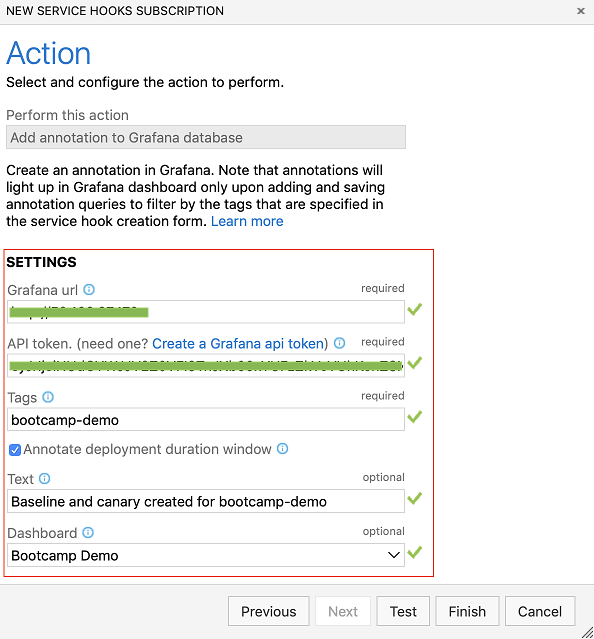Observação
O acesso a essa página exige autorização. Você pode tentar entrar ou alterar diretórios.
O acesso a essa página exige autorização. Você pode tentar alterar os diretórios.
Azure DevOps Services | Azure DevOps Server 2022 – Azure DevOps Server 2019
Grafana é um painel de métricas de software livre, rico em recursos, e editor de gráficos. Ele dá suporte aos serviços de análise Graphite, Elasticsearch, OpenTSDB, Prometheus e InfluxDB. Use o gancho de serviço do Grafana para anotar painéis do Grafana após a conclusão de implantações do Azure Pipelines.
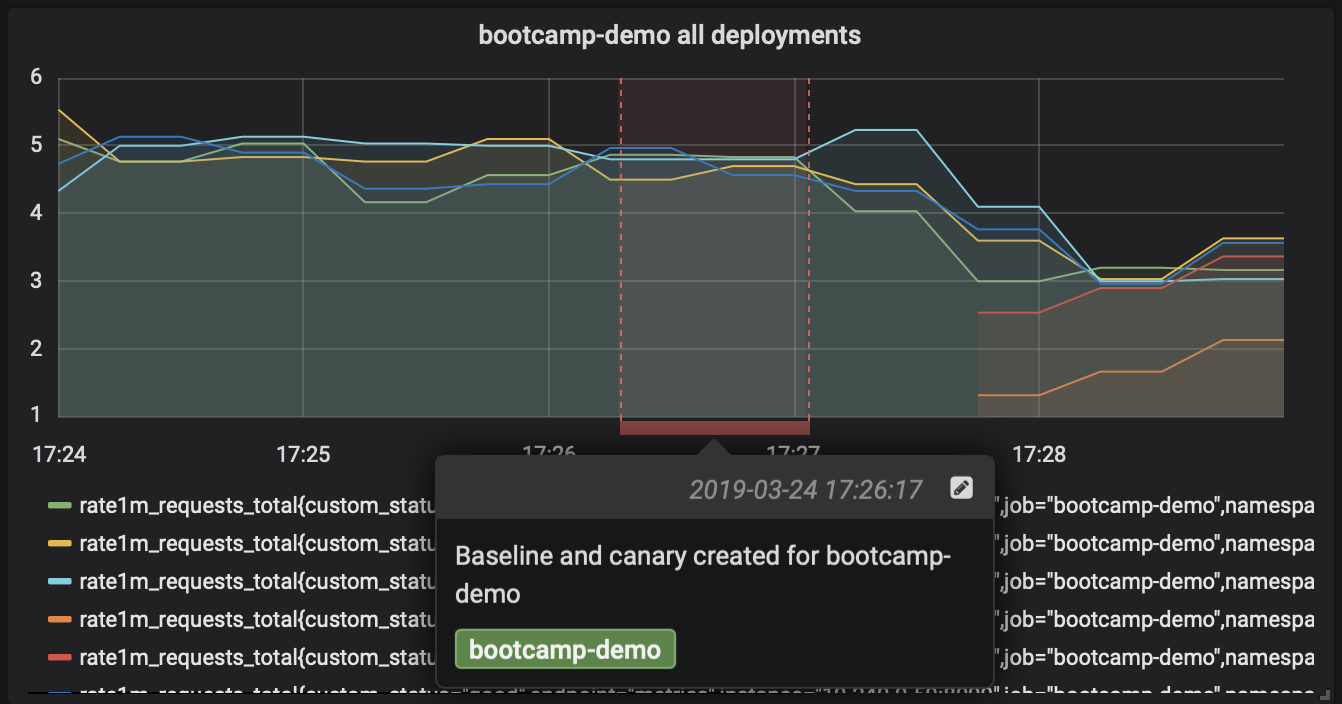
Pré-requisitos
| Categoria | Requisitos |
|---|---|
| Permissões | - Membro do grupo de administradores da coleção de projetos . Os proprietários da organização são automaticamente membros desse grupo. Permissões - Editar assinaturas e Exibir assinaturas definidas como Permitir. Por padrão, somente os administradores de projeto têm essas permissões. Para conceder as permissões a outros usuários, você pode usar a ferramenta de linha de comando ou a API REST de segurança. |
| Ferramentas | Grafana |
Criar uma assinatura de gancho de serviço
Navegue até as configurações do projeto:
https://dev.azure.com/{orgName}/{project_name}/_settings/serviceHooks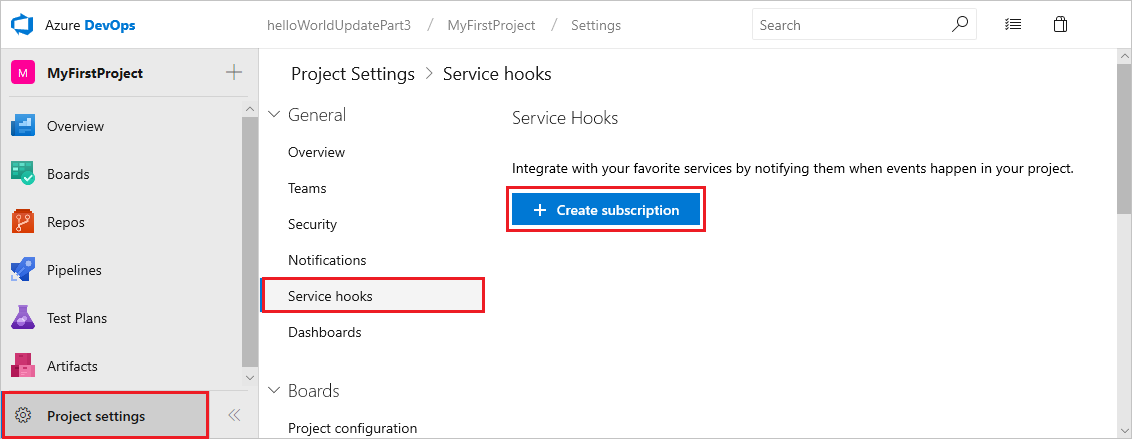
Escolha Criar assinatura.
Escolha Grafana na lista de serviços e clique em Avançar
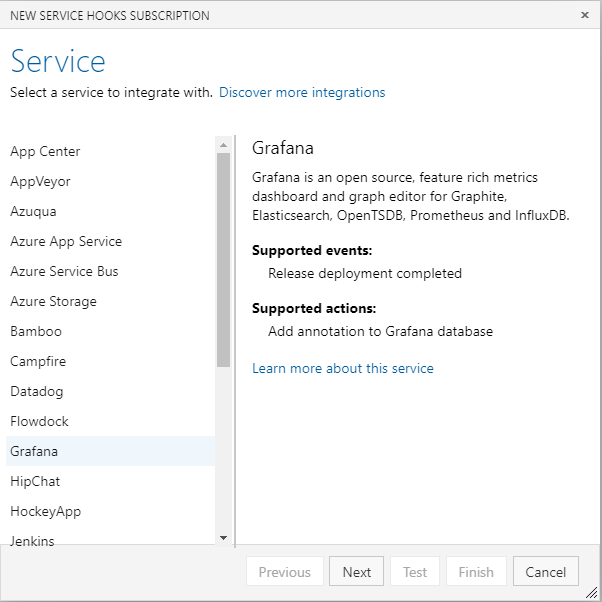
Para o evento Implantação de versão concluída, configure os filtros opcionais: Nome do pipeline de versão, Nome do estágio e Status
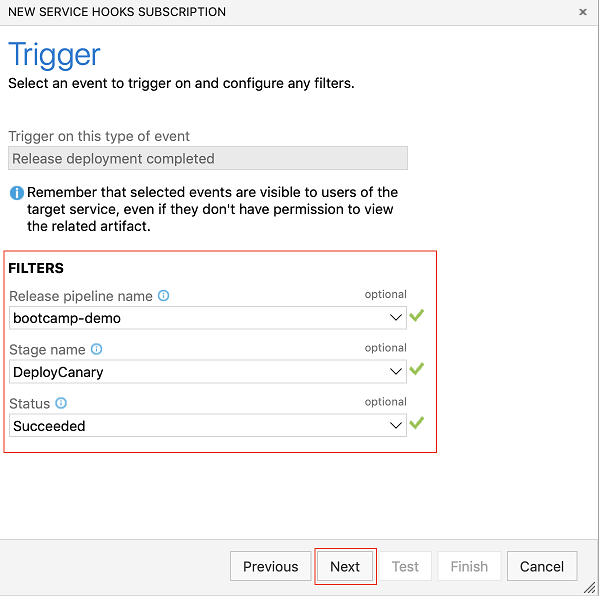
Forneça a URL do Grafana e o token da API do Grafana necessários para o Azure DevOps postar anotações.
- Se você marcar a janela Anotar duração da implantação, a anotação adicionada corresponderá à duração da implantação (carimbos de data/hora de início e de término da implantação).
- Se não for marcada, a anotação corresponderá apenas ao carimbo de data/hora de conclusão da implantação. A entrada do painel pode ser usada para escolher um painel específico como destino de anotações, em vez do comportamento padrão de anotar todos os painéis.
Escolha Teste para verificar se o Azure DevOps pode usar a configuração fornecida e criar uma assinatura com sucesso.
Depois de verificado, escolha Concluir para concluir a criação da assinatura.
configurações de anotação